在办公过程中,我们经常需要用电脑连上工作组进行文件共享等操作。不过有网友说自己的win10不能访问win7电脑共享文件怎么办。通常这个是设置出错的原因,win10和win7共享的组名称必须为一样,而且电脑需要开启专用网络。下面小编就教下大家win10无法访问win7共享的解决方法。
1、首先在桌面上找到此电脑。
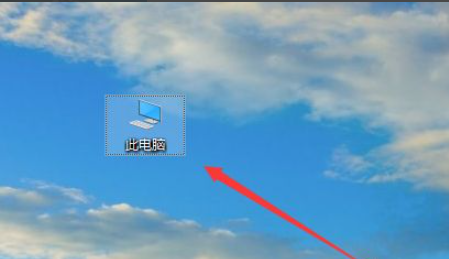
2、鼠标右键此电脑,点击属性。

3、在右边找到更改设置,如下图。

4、找到网络ID。

5、这里有两个选项,第一个是办公网络也称为域网络,第二个是私有网络,我们点击域网络。
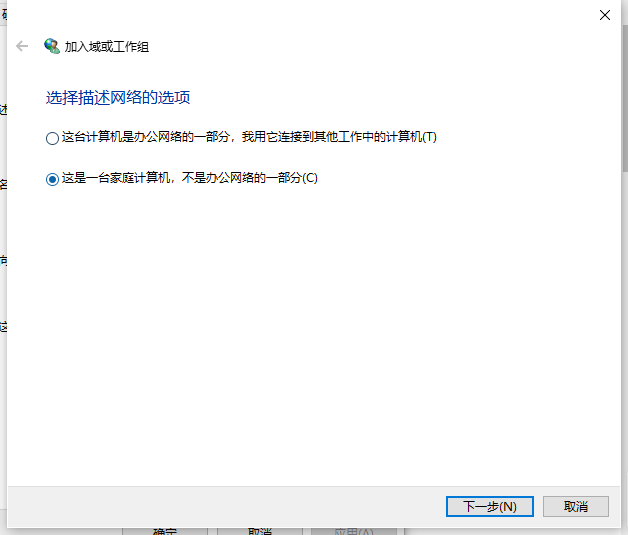
6、到这一步就需要注意win7是否加入到局域网中,如果加入了就点击公司使用带域的网络没有加入就点击没有使用域网络,这里小编以没有加入域网络,然后点击下一步。

7、到这步就非常重要,输入工作组名称时必须与win7的相同,包括大小写。
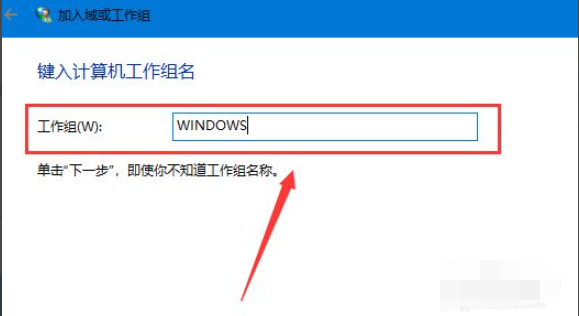
8、工作组名称输入完成后点击下一步,最后点击完成,完成后不管电脑有没有提示重启都必须重启电脑才能生效。

以上便是win10不能访问win7电脑共享文件的解决方法,希望能帮到大家。